2017年7月14日 07:00
マウスコンピューターから7月4日に発売された「NEXTGEAR-NOTE i71120SA1」は、A3サイズ、17.3インチのゲーミングノートPCだが、ただのマシンではない。CPUに最新バージョンである第7世代のデスクトップPC用Core i7-7700Kを搭載するほか、なんとGeForce GTX 1080をSLI構成で搭載しているというモンスターマシンだ。試したマシンにはメモリも32MB搭載されているほか、モニターは4Kに対応しているなど、デスクトップPCの最上位機種と同じだ。これをノートPCのサイズに収めたというのだから、驚くほかはない。それではまず、本体回りから見ていこう。
本体のサイズはさすがに大きい。しかも重量が5.5kgあるなど、かなり重い。普段の持ち歩きにはさすがに適さないが、家庭で省スペースで使いたい場合には必要十分なサイズと言えよう。液晶モニターは19インチサイズ。4K対応なので最大解像度は3,840×2,160ドット表示だが、デスクトップアイコンの大きさはデフォルトで250%の拡大率に設定されていた。このため普通に使う分には違和感なく利用できるはずだ。またモニターはNVIDIAのG-SYNCに対応しているため、ゲームプレイ時には動的なリフレッシュレートを使うことで、なめらかなゲーミング体験ができるようになっている。
「NEXTGEAR-NOTE i71120SA1」の箱を開けてみて驚いたのは、ACアダプタが2つあること。どうやって使うのかと言えば、このほかにACアダプタから出ているケーブルを2本差す「パワーコンバーター」が用意されており、これを本体に接続して使うようになっている。ACアダプタはそれぞれ19.5V、16.9Aの容量となっており、これを2つ使うことになる。SLI構成のため、おそらく普通のACアダプタ1つでは電力が足りないのであろう。
ただしノートPCなので当然ながらバッテリー駆動も可能だが、バッテリー駆動時は供給電力に合わせた動作モードに設定される。
続いて本体に用意されているコネクタを見ていこう。本体左側面には有線LANポートが2つ、USB3.0ポートが3つ用意されているほか、LINE OUT端子、マイク端子、LINE IN端子、ヘッドフォン端子が用意されている。このあたりの拡張性は普通のノートPCにはないものだ。
本体右側面を見ると、USB3.0ポート、SDカードスロット、USB Type-C端子が2つ、MINI Displayが2つ配置されているので、DisplayPortが複数用意されているのは、本体のほかにモニターを用意してゲームプレイする際に便利なことこの上ない。繰り返しになってしまうが、デスクトップPC並の拡張性を持っているのがうれしいところだ。
背面は逆にシンプルだ。HDMIコネクタが1つ、USB 3.0ポートが1つ、そしてACアダプタのコネクタが1つとなっている。天面奥側左右にはスピーカーも配置されている。個人的には背面のUSBポートがとても便利だと思っている。筆者が持っているノートPCにも背面に用意されているが、USB DACなどをつなぐのにとても使いやすいのだ。両脇に差すとコネクタが邪魔な感じがするし、背面であればすっきりと配置できる。Oculus RiftのようなVR用HMDを接続する際も大変便利なので、これはとても好印象だ。
このように本体側に用意されている拡張コネクタ類を見ても、モンスターマシンという印象は変わることがない。これ1台があれば何でもできると思う。
なお底面だが、ほぼメッシュ構成となっており、CPUとSLI構成のGeForce GTX 1080の熱を排除するために大きな吸気口が取られている。後ほどベンチマークテスト結果についてご紹介するが、走らせている間はファンの音が少し気になるような気がした。そこは発熱量が大きいデバイスを使っているため仕方ないと思うが、音楽などを聴いている分にはファンが大きく回ることもなく、特に気にならなかったことは付け加えておこう。
このほかドライブ回りだが、試した筐体にはサンディスクの512GB SSDとWDの1TB HDDが搭載されていた。なお光学ドライブは用意されていない。
ゲーミングノートPCらしくキーボードが光る
では次に、テストしたマシンに用意されている機能についてご紹介しよう。
まず言及しなければならないのが、そのサウンドの素晴らしさだ。スピーカーは本体奥、液晶モニターの下部に配置されているが、「SoundBlaster X-Fi MB5」が搭載されているので、音質はかなり良好だ。
SoundBlasterの設定だが、スタートメニューにある「SoundBlaster X-Fi MB5」というツールより行なうことができる。アドベンチャーやアクション、ドライビング、FPSといったゲームのジャンルに合わせたプロファイルも用意されており、自分の好きなように設定しておけばよいだろう。
ちなみに本体から出す音だが、底面にサブウーファーが搭載されており低音が効いていて、普通のノートPCで聴くよりもかなりリッチな環境で聞くことができるのがうれしい。外部LINE OUTがあるので、外付けスピーカーも接続することはできるが、本体のスピーカーからのサウンドだけでも十分に満足できるように感じた。
また「NEXTGEAR-NOTE i71120SA1」はゲーミングノートPCだけに、キーボードと本体天面がLEDで光るようになっている。キーボードの光り方についてはタスクトレイに常駐している「Flexikey」によりコントロールできるようになっており、ウェーブや稲妻のような形で光るようにすることが可能だ。もちろんRGBそれぞれで指定することや、キーボードのすべて、あるいは右側、左側のように光り方を調整できるので、自分好みにカスタマイズしてもよいだろう。カスタマイズの内容も保存可能で、切り替えて使えばよい仕様になっている。ただ、ゲームのサウンドなどに合わせて光るように設定することができないので、そのあたりはちょっと残念なところだ。
キーボードだが、通常の日本語キーボードと同じ配列だ。ただしテンキーがちょっと異なっており、右矢印キーと「0」のキーがかぶるような形になっている。通常は「1」の下に「0」が来るはずだが右にずれているので、このあたりはちょっと慣れるのに時間がかかるかもしれない。なお、ゲームでよく利用する「WASD」のキーには四角い印が付けられており、分かりやすくなっている。
タッチパッドの感触は良好。マウスカーソルの移動もスムーズで、特に問題を感じることはないだろう。ちなみに、タッチパッドの左上にはWindows Helloに対応した指紋センサーがあり、ログインも容易に行なうことができる。
なお、ゲームを連続してプレイしていたときの熱さ加減だが、タッチパッドの上は多少熱くなるものの、パームレストやキーボード上での熱さはそれほど感じることがなかった。そのあたりはしっかりと設計されているように感じる。長時間のプレイも十分可能だということを言及しておきたい。
やはり圧倒的なグラフィックス性能
では次に、気になるベンチマークテスト結果について見ていこう。ベンチマークテストとして定番の「3DMark」を走らせてみた結果は以下の通りだ。結果は、シングルでGeForce GTX 1080を走らせた場合と、SLIに対応させてテストした場合を列挙する。画面解像度は4Kのままテストした。
結果としては当然ながらSLI仕様における「Graphics」の値のほうが、圧倒的によい結果を出している。SLI仕様であれば、どのテストも引っかかりもなく動作しており、その実力を余すことなく示したと言えるだろう。気になったのは4K仕様のFireStrike Ultraで、シングルでGeForce GTX 1080を動かしたときには、多少カクつきが見られた。たとえGeForce GTX 1080と言えども、重いゲームを4Kで動かすには、パワーがもう少し必要になるのだろうか。
このほかにも3D性能を測るために、新しい「ファイナルファンタジーXIV: 紅蓮のリベレーター ベンチマーク」を走らせてみた。このベンチ-マークソフトはフルHDに対応しているだけでなく、SLI環境での結果も測定できる。そこでシングルの場合と、SLIの場合について測定してみた結果もここに示しておきたい。この場合はフルHD(1,920×1,080ドット表示)と4K(3,840×2,160ドット表示)の場合でテストをしてみた。
テスト結果だが、非SLIとSLIについて、フルHD環境ではそれほど差が付かなかったものの、こちらの場合でも4K解像度では圧倒的な差を見せつけてくれている。4K表示では、非SLIでは「とても快適」となってしまったものの、SLIをオンにすると「非常に快適」へとスコアがランクアップした。
ゲーマーであれば手に入れたいハイエンドノートPC
これまで見てきたように、「NEXTGEAR-NOTE i71120SA1」は最新の上位CPUを搭載するだけでなく、GeForce GTX 1080チップを2基搭載し、SLIでの動作も可能であるなど、これ以上のスペックを望めないほどのハイエンドマシンだ。しかしノートPCに最上位機能を詰め込んだため、デスクトップで同じ環境を実現するよりも、価格もかなり高くなっている。ただし4Kモニターを搭載し、NVIDIAのG-SYNCにも対応しているので、とても快適にゲームプレイができるはずだ。ゲーマーならあこがれのマシンと言ってもよい「NEXTGEAR-NOTE i71120」シリーズは、いつかは手に入れたいマシンなのではないだろうか。
































![【Amazon.co.jp限定】(有償特典付き)「LUPIN THE IIIRD THE MOVIE 不死身の血族」《限定版》( メーカー特典:小池健監督描き下ろしA3クリアポスター付 )( 有償特典:小池健監督描き下ろしイラスト使用A5キャラファイングラフ(白色額装)付 )( 購入特典:小池健監督描き下ろしイラスト使用アクリルスタンド付 ) [Blu-ray] 製品画像:1位](https://m.media-amazon.com/images/I/511hNYUPqEL._SL160_.jpg)
![劇場版 うたの☆プリンスさまっ♪ TABOO NIGHT XXXX[通常版] [Blu-ray] 製品画像:2位](https://m.media-amazon.com/images/I/51U92XsMwML._SL160_.jpg)
![【Amazon.co.jp限定】アイカツ!×プリパラ THE MOVIE -出会いのキセキ!- Blu-ray(特典:ビジュアルシート+メーカー特典:パスチャーム) [Blu-ray] 製品画像:4位](https://m.media-amazon.com/images/I/51E+wudz4jL._SL160_.jpg)
![ヤマトよ永遠に REBEL3199 5 [Blu-ray] 製品画像:7位](https://m.media-amazon.com/images/I/415zYXoACDL._SL160_.jpg)
![ヤマトよ永遠に REBEL3199 4 [Blu-ray] 製品画像:8位](https://m.media-amazon.com/images/I/41NBLmYkoJL._SL160_.jpg)
![機動戦士Gundam GQuuuuuuX vol.1 (特装限定版) [Blu-ray] 製品画像:9位](https://m.media-amazon.com/images/I/51-w6XyYNtL._SL160_.jpg)
![田村ゆかり LOVE♡LIVE 2025 *Wonderful Happiness* [Blu-ray] 製品画像:10位](https://m.media-amazon.com/images/I/41i6BkCmY8L._SL160_.jpg)




![【新品】Switch2 Nintendo Switch 2 ACアダプター[BEE-A-ASSKA]【宅配便】 製品画像:15位](https://thumbnail.image.rakuten.co.jp/@0_mall/gamearc/cabinet/shohin16/4902370552607.jpg?_ex=128x128)
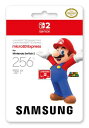



![任天堂 【Switch2】Joy-Con 2 (L) ライトブルー/(R) ライトレッド [BEE-A-JAAAA NSW2 ジョイコン2 LRライト] 製品画像:10位](https://thumbnail.image.rakuten.co.jp/@0_mall/jism/cabinet/0527/4902370552744.jpg?_ex=128x128)







![STRASSE レーシングコックピット[XZERO]専用 シングルモニターベース単品 TV台 グランツーリスモに最適![モニターフレーム ハンコン設置台 コクピット コンパクトタイプ用] 製品画像:5位](https://thumbnail.image.rakuten.co.jp/@0_mall/shunte/cabinet/game/str33-00.jpg?_ex=128x128)







![幻夢戦記レダ<4Kリマスター>Blu-ray BOX【Blu-ray】 [ 鶴ひろみ ] 製品画像:3位](https://thumbnail.image.rakuten.co.jp/@0_mall/book/cabinet/1523/4988104121523.jpg?_ex=128x128)
![【楽天ブックス限定全巻購入特典+先着特典】グノーシア 1(完全生産限定版)【Blu-ray】(キービジュアルB2タペストリー+公式ミニキャラアクリルキーホルダー(SQ&ジナ)+ジャケットイラストカードが飾れる 額装スタンディ) [ petit depotto ] 製品画像:2位](https://thumbnail.image.rakuten.co.jp/@0_mall/book/cabinet/2212/2100014672212_1_2.jpg?_ex=128x128)
![【楽天ブックス限定先着特典】ラブライブ!サンシャイン!! Aqours Finale LoveLive! ~永久stage~ Blu-ray Memorial BOX【Blu-ray】(B2タペストリー) [ Aqours ] 製品画像:1位](https://thumbnail.image.rakuten.co.jp/@0_mall/book/cabinet/8443/2100014508443.gif?_ex=128x128)